Fix Computer wird in Windows 10 nach dem Zufallsprinzip neu gestartet: Si se enfrenta a reinicios aleatorios, significa que Windows reinició de forma automática su ordenador para corregir algún error de pantalla azul de la muerte (BSOD). Cualquier componente de Hardware- defectuoso en su sistema podría hacer que Windows se reinicie sin previo aviso. La causa común de reinicio aleatorio de la computadora es el sobrecalentamiento de la tarjeta gráfica o problemas con el controlador, un obstáculo de virus o Malware y el problema de la fuente de alimentación.
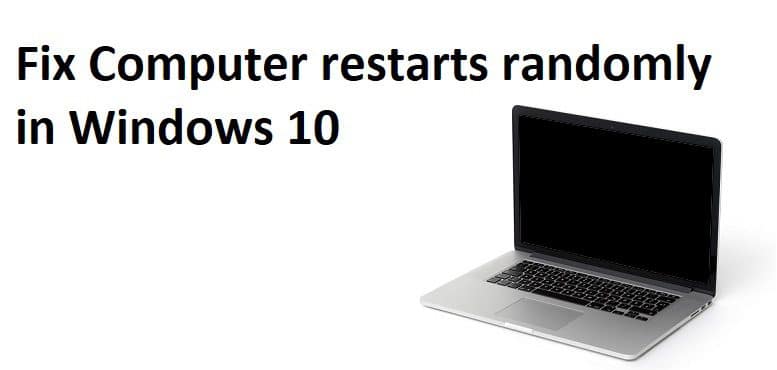
Jetzt ist die automatische Neustartfunktion von Windows praktisch, wenn auf dem Computer ein BSOD-Fehler auftritt. Wenn der Computer jedoch ohne Vorwarnung zufällig neu gestartet wird, während nur Videos angesehen oder Spiele gespielt werden, wird dies zu einer lästigen Straßensperre. Lassen Sie uns also, ohne Zeit zu verlieren, anhand des unten aufgeführten Tutorials zur Fehlerbehebung sehen, wie Sie einen zufälligen Neustart des Computers in Windows 10 beheben können.
Computer wird in Windows 10 nach dem Zufallsprinzip neu gestartet [Gelöst]
Stellen Sie sicher, dass Sie einen Wiederherstellungspunkt erstellen, falls etwas schief geht.
Methode 1: Deaktivieren Sie die automatische Neustartfunktion von Windows
1.Klicken Sie mit der rechten Maustaste auf Diesen Computer oder Arbeitsplatz und wählen Sie Eigenschaften.
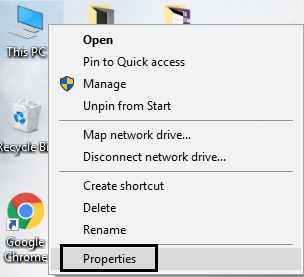
2. Klicken Sie nun im Menü links auf Erweiterte Systemeinstellungen.
(*10*)
3.Schalten Sie auf Fortgeschrittene Zunge Und darunter Klicken Sie beim Starten und Wiederherstellen auf die Schaltfläche Einstellungen.
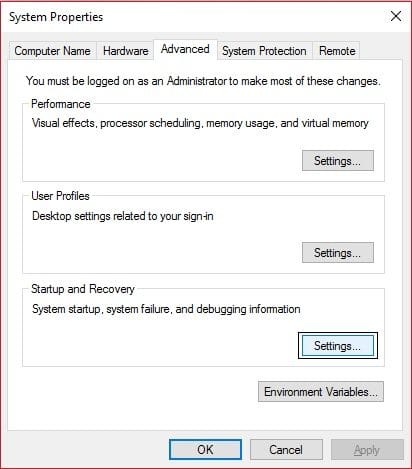
4. Dann unten Systemfehler deaktivieren Sie «Starten Sie automatisch neu”Und klicken Sie auf OK
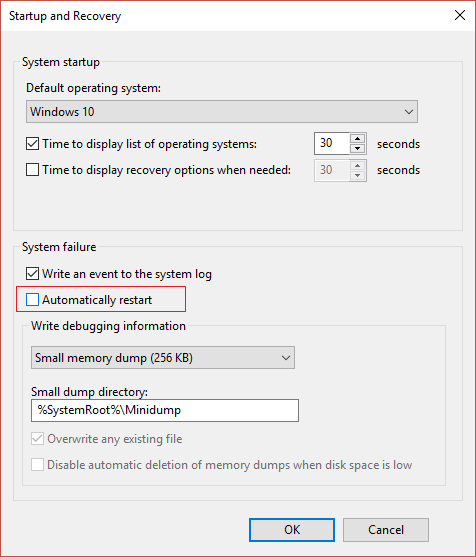
5. Klicken Sie auf Übernehmen und anschließend auf OK.
6. Starten Sie Ihren Computer neu, um die Änderungen zu speichern.
Methode 2: BIOS aktualisieren
Das Durchführen des BIOS-Updates ist eine wichtige Aufgabe. Wenn ein Fehler auftritt, kann dies Ihr System ernsthaft beschädigen. Daher wird eine fachmännische Überwachung empfohlen.
1.Der erste Schritt besteht darin, die Version Ihres BIOS zu identifizieren. Drücken Sie dazu Windows-Taste + R. dann schreibe "msinfo32”(Ohne Anführungszeichen) und drücken Sie die Eingabetaste, um die Systeminformationen zu öffnen.
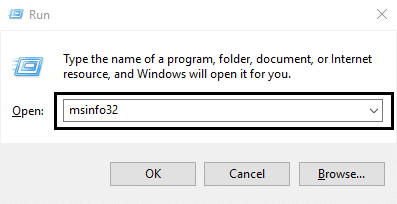
2. Einmal System Information Das Fenster wird geöffnet. Suchen Sie die BIOS-Version / das BIOS-Datum und notieren Sie sich den Hersteller und die BIOS-Version.
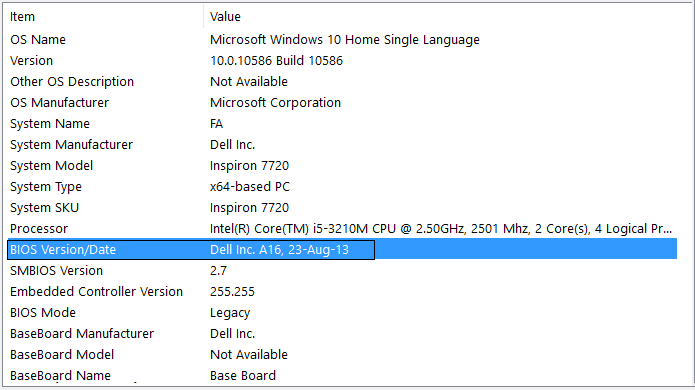
3.A continuación, vaya al portal Netz de su fabricante, a modo de ejemplo, en mi caso, es Dell, por lo tanto iré a Dell Webportal und dann gebe ich entweder die Seriennummer meines Computers ein oder klicke auf die Option zur automatischen Erkennung.
4. Nun klicke ich aus der Liste der angezeigten Treiber auf BIOS und lade das empfohlene Update herunter.
Hinweis: Schalten Sie Ihren Computer nicht aus und trennen Sie ihn nicht von der Stromquelle, während Sie das BIOS aktualisieren. Andernfalls kann Ihr Computer beschädigt werden. Während des Updates wird Ihr Computer neu gestartet und Sie sehen kurz einen schwarzen Bildschirm.
Sobald die Datei heruntergeladen wurde, doppelklicken Sie grundsätzlich auf die Exe-Datei, um sie auszuführen.
6. Abschließend haben Sie Ihr BIOS aktualisiert und dies kann zusätzlich Fix Computer wird unter Windows 10 zufällig neu gestartet.
Methode 3: Energiealternativen ändern
1. Klicken Sie mit der rechten Maustaste auf Power-Symbol in der Taskleiste und wählen Sie Energieeinstellungen.
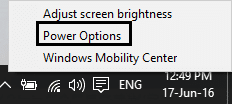
2. Klicken Sie jetzt Planeinstellungen ändern neben Ihrem aktuell aktiven Energieplan.
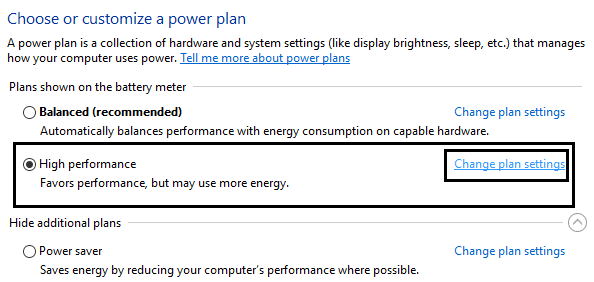
3. Klicken Sie dann auf Ändern Sie die erweiterten Energieeinstellungen.
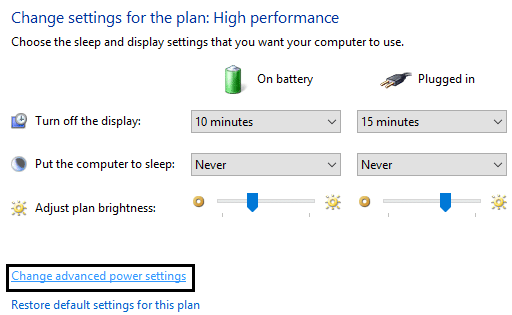
4. Scrollen Sie nach unten und erweitern Sie Prozessor-Energieverwaltung.
5.Klicken Sie jetzt Minimaler Prozessorstatus und setzen Sie es auf einen niedrigen Zustand, wie 5% oder 0%.
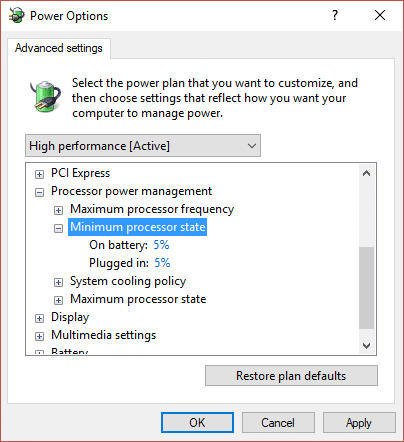
Hinweis: Ändern Sie die obigen Einstellungen sowohl für das angeschlossene Gerät als auch für den Akku.
6. Klicken Sie auf Übernehmen und anschließend auf OK.
7. Starten Sie Ihren Computer neu, um die Änderungen zu speichern und zu prüfen, ob Sie dies können Fix Computer wird in Windows 10 zufällig neu gestartet.
Methode 4: Installieren Sie die Grafikkartentreiber neu
1.Drücken Sie Windows-Taste + R, geben Sie devmgmt.msc ein und drücken Sie die Eingabetaste, um den Geräte-Manager zu öffnen.
2. Erweitern Sie Anzeigeadapter, klicken Sie mit der rechten Maustaste auf Ihre NVIDIA-Grafikkarte und wählen Sie Deinstallieren
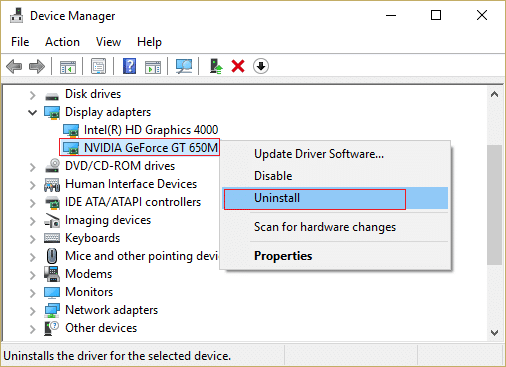
2.Wenn Sie zur Bestätigung aufgefordert werden, wählen Sie Ja.
3.Drücken Sie die Windows-Taste + X und wählen Sie Schalttafel.
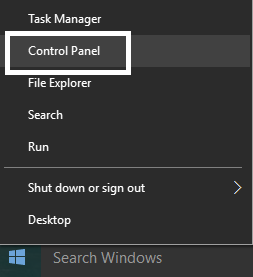
4. Klicken Sie in der Systemsteuerung auf Ein Programm deinstallieren.
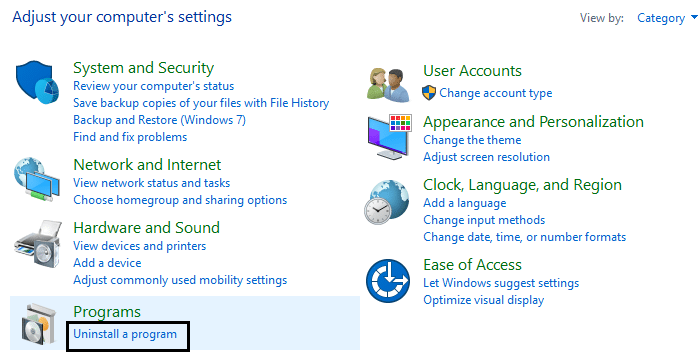
5.Nächste, Deinstallieren Sie alles, was mit Nvidia zu tun hat.
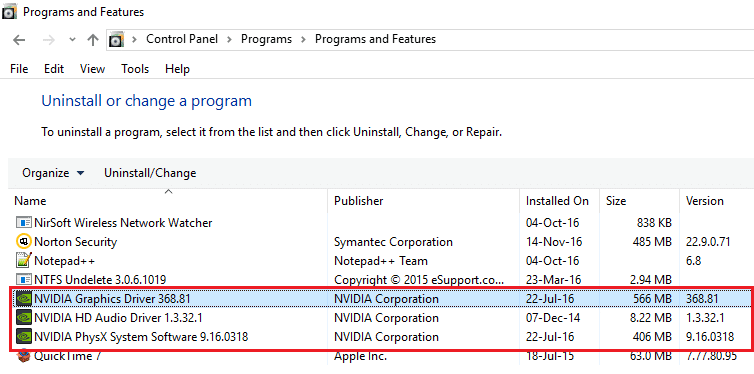
6. Starten Sie Ihr System neu, um die Änderungen zu speichern und Laden Sie die Konfiguration erneut herunter vom Webportal des Herstellers.
5. Sobald Sie sicher sind, dass Sie alles entfernt haben, Versuchen Sie erneut, die Treiber zu installieren. Das Setup sollte reibungslos funktionieren und Sie können Fix Computer wird unter Windows 10 zufällig neu gestartet.
Methode 5: Aktualisieren Sie die Grafikkartentreiber
1.Drücken Sie die Windows-Taste + R und geben Sie „devmgmt.msc”(Keine Anführungszeichen) und drücken Sie die Eingabetaste, um den Geräte-Manager zu öffnen.

2. Dann erweitern Adapter anzeigen Klicken Sie mit der rechten Maustaste auf Ihre Nvidia-Grafikkarte und wählen Sie Ermöglichen.
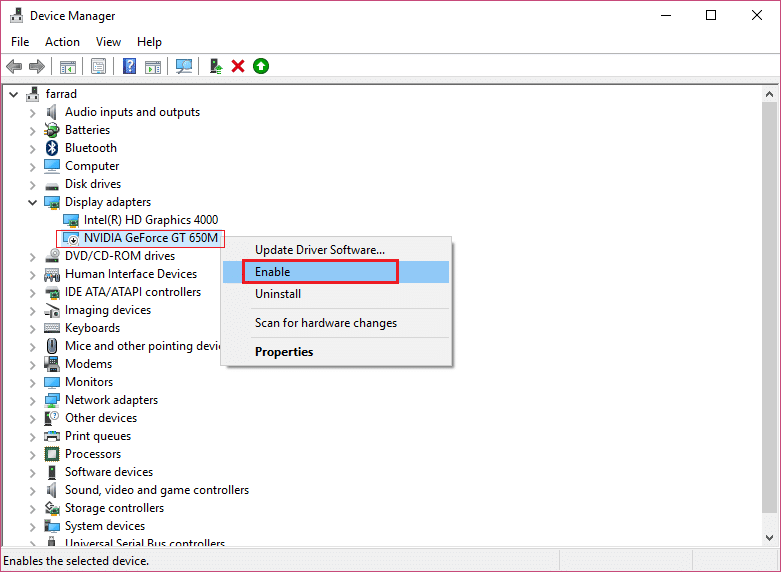
3. Wenn Sie dies erneut getan haben, klicken Sie mit der rechten Maustaste auf Ihre Grafikkarte und wählen Sie «Aktualisieren Sie die Software del controlador.«
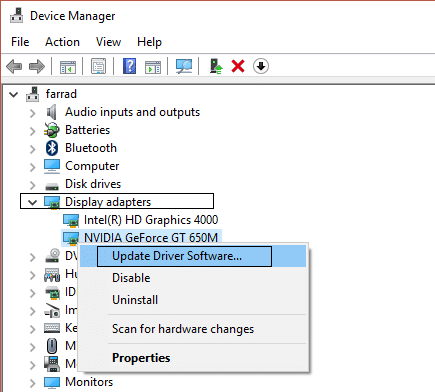
4.Wählen Sie «Automatisch nach aktualisierter Treibersoftware suchenUnd lassen Sie den Vorgang beenden.

5.Wenn der obige Schritt Ihr Problem lösen konnte, fahren Sie fort, wenn nicht, fahren Sie fort.
6.Wählen Sie «Aktualisieren Sie die Treibersoftware"Aber diesmal auf dem nächsten Bildschirm auswählen"Durchsuche meinen Computer nach Treibersoftware.«

7.Wählen Sie jetzt «Lassen Sie mich aus einer Liste von Gerätetreibern auf meinem Computer auswählen. «
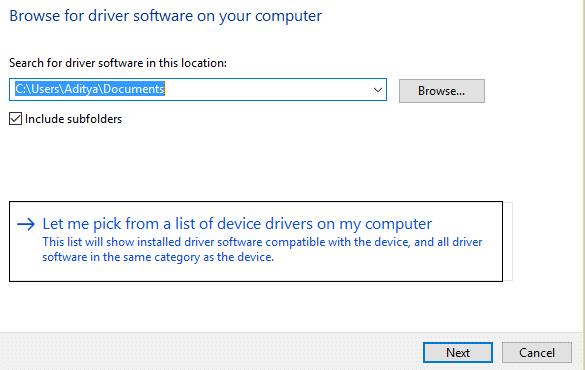
8. Wählen Sie abschließend den kompatiblen Treiber aus der Liste für Sie aus Nvidia-Grafikkarte und klicken Sie auf Weiter.
9. Lassen Sie den obigen Vorgang abschließen und starten Sie Ihren Computer neu, um die Änderungen zu speichern. Nach dem Aktualisieren der Grafikkarte können Sie möglicherweise Fix Computer wird in Windows 10 zufällig neu gestartet.
Methode 6: Führen Sie Memtest86 + aus
Hinweis: Antes de empezar, asegúrese de entrar a otra ordenador, dado que deberá descargar y grabar Memtest86 + en el disco o unidad Blitz USB.
1. Schließen Sie ein USB-Flash-Laufwerk an Ihr System an.
2.Download und installieren Windows Memtest86 Selbstinstallationsprogramm für USB-Stick.
3.Klicken Sie mit der rechten Maustaste auf die gerade heruntergeladene Bilddatei und wählen Sie «Hier entpacken"Möglichkeit.
4. Öffnen Sie nach dem Extrahieren den Ordner und führen Sie den aus Memtest86 + USB Installer.
5. Wählen Sie Ihr angeschlossenes USB-Laufwerk aus, um die MemTest86-Software zu brennen (dies formatiert Ihr USB-Laufwerk).
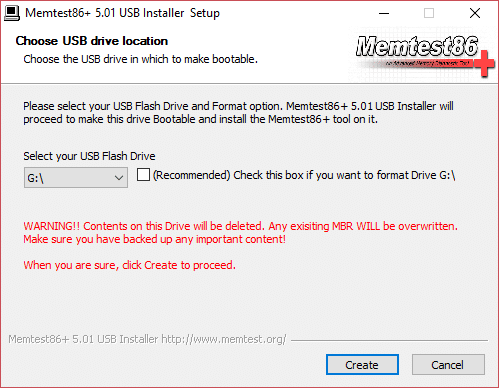
6. Schließen Sie nach Abschluss des oben beschriebenen Vorgangs den USB-Anschluss an den Computer an, der nach dem Zufallsprinzip neu gestartet wird.
7. Starten Sie Ihren Computer neu und stellen Sie sicher, dass der Start des USB-Flash-Laufwerks ausgewählt ist.
8.Memtest86 beginnt mit dem Testen auf Speicherbeschädigung auf Ihrem System.
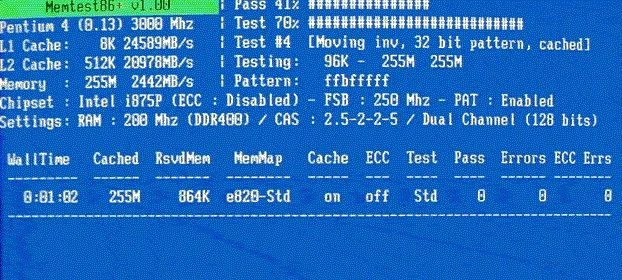
9. Wenn Sie alle Tests bestanden haben, können Sie sicher sein, dass Ihr Speicher ordnungsgemäß funktioniert.
10.Wenn einige der Schritte nicht korrekt ausgeführt wurden, Memtest86 Sie werden eine Speicherbeschädigung feststellen, was bedeutet, dass Ihr Computer aufgrund eines fehlerhaften / beschädigten Speichers automatisch neu gestartet wird.
11.Zu Fix Computer wird in Windows 10 zufällig neu gestartetmüssen Sie Ihren RAM ersetzen, wenn fehlerhafte Speichersektoren gefunden werden.
Methode 7: Überhitzungsprobleme
Gehen hier und laden Sie den HWMonitorPro herunter. Führen Sie nach dem Herunterladen die Setup-Datei aus und installieren Sie sie. Sie können das Programm ausführen und im Hintergrund belassen. Spielen Sie jetzt ein Spiel oder führen Sie ein anderes ressourcenintensives Programm aus. Überprüfen Sie nach einigen Minuten die Temperatur- und Spannungswerte.
Si la computadora se sobrecalienta, definitivamente se está reiniciando debido a problemas de sobrecalentamiento y esto se puede verificar en los registros de HWMonitor Pro. Para este caso, debe reparar su ordenador, dado que las rejillas de ventilación pueden estar bloqueadas debido al exceso de polvo o los ventiladores de su ordenador no funcionan correctamente. Sei cual sea el caso, deberá llevar la ordenador al centro de reparación de servicio para una inspección más detallada.
Methode 8: Führen Sie CCleaner und Malwarebytes aus
1.Download und Installation CCleaner Y. Malwarebytes.
2. Führen Sie Malwarebytes aus und lassen Sie es Ihr System nach schädlichen Dateien durchsuchen.
3. Wenn Malware gefunden wird, wird sie automatisch entfernt.
4. Jetzt laufen CCleaner Im Abschnitt "Reiniger" auf der Registerkarte "Windows" empfehlen wir, die folgenden zu bereinigenden Auswahlen zu markieren:
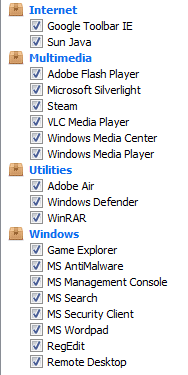
5.Wenn Sie sichergestellt haben, dass die richtigen Punkte markiert sind, klicken Sie grundsätzlich Laufreiniger, und lassen Sie CCleaner seinen Lauf.
6.Um Ihr System weiter zu bereinigen, wählen Sie die Registerkarte Registrierung und stellen Sie sicher, dass Folgendes aktiviert ist:
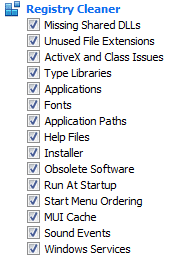
7.Wählen Sie Nach Problemen suchen und lassen Sie CCleaner scannen. Klicken Sie dann auf Ausgewählte Probleme beheben.
8.Wenn CCleaner fragt «Möchten Sie Ihre Registrierungsänderungen sichern?”Wählen Sie Ja.
Wählen Sie nach Abschluss der Sicherung Alle ausgewählten Probleme reparieren aus.
10. Starten Sie Ihren Computer neu, um die Änderungen und dies zu speichern Fix Computer wird in Windows 10 zufällig neu gestartet.
Methode 9: Führen Sie die Treiberprüfung aus
Diese Methode ist nur nützlich, wenn Sie sich regelmäßig und nicht im abgesicherten Modus bei Windows anmelden können. Stellen Sie als Nächstes sicher, dass Sie einen Systemwiederherstellungspunkt erstellen.
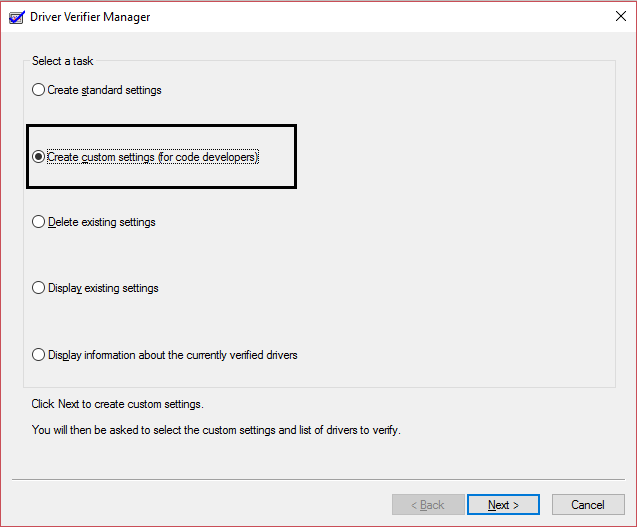
Führen Sie die Treiberüberprüfung der Reihe nach aus Fix Computer wird unter Windows 10 zufällig neu gestartet. Dies würde alle widersprüchlichen Treiberprobleme beseitigen, da dieser Fehler auftreten kann.
Methode 10: Systemwiederherstellung durchführen
1.Drücken Sie die Windows-Taste + R und geben Sie «einsysdm.cplDrücken Sie dann die Eingabetaste.
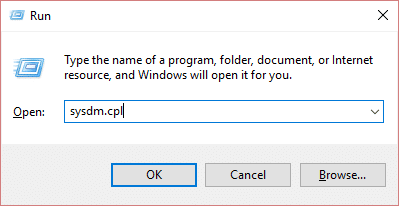
2.Wählen Sie Systemschutz Registerkarte und wählen Sie Systemwiederherstellung.
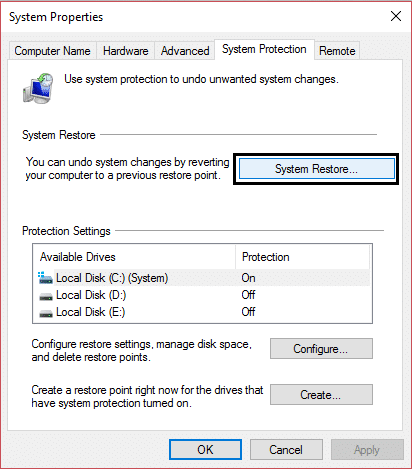
3.Klicken Sie auf Weiter und wählen Sie die Systemwiederherstellungspunkt.
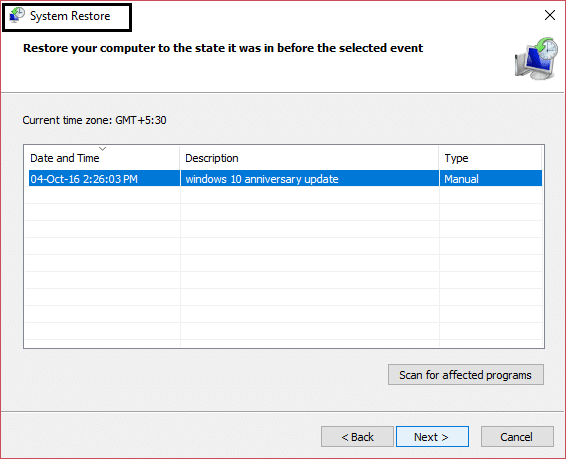
4. Befolgen Sie die Anweisungen auf dem Bildschirm, um die Systemwiederherstellung abzuschließen.
5. Nach dem Neustart können Sie das Problem möglicherweise lösen.
.
Das ist alles, was Sie mit Erfolg haben Reparieren Sie zufällige Computer-Neustarts in Windows 10 [Gelöst] Wenn Sie jedoch noch Fragen zu diesem Handbuch haben, können Sie diese gerne im Kommentarbereich stellen.

![La computadora se reinicia aleatoriamente en Windows 10 [SOLVED]](https://rmarketingdigital.com/wp-content/uploads/2021/04/Fix-Computer-restarts-randomly-in-Windows-10-6193963.jpg)





